Execute e edite o código deste tutorial online
Executar códigoO Anaconda é um gerenciador de pacotes, um gerenciador de ambiente e uma distribuição Python que contém uma coleção de muitos pacotes de código aberto. Isso é vantajoso porque, ao trabalhar em um projeto de ciência de dados, você descobrirá que precisa de muitos pacotes diferentes (numpy, scikit-learn, scipy, pandas, para citar alguns), com os quais uma instalação do Anaconda vem pré-instalada.
Se precisar de pacotes adicionais após a instalação do Anaconda, você poderá usar o gerenciador de pacotes do Anaconda, o conda ou o pip para instalar esses pacotes. Isso é muito vantajoso, pois você não precisa gerenciar as dependências entre vários pacotes. O Conda facilita até mesmo a troca entre Python 2 e 3 (você pode saber mais aqui). Na verdade, uma instalação do Anaconda também é a maneira recomendada de instalar o Jupyter Notebooks, sobre a qual você pode saber mais aqui neste tutorial do Jupyter Notebook.
Com isso, vamos começar!
Como fazer o download e instalar o Anaconda
1. Vá para o site da Anaconda e escolha um instalador gráfico do Python 3.x (A) ou um instalador gráfico do Python 2.x (B). Se você não tiver certeza de qual versão do Python deseja instalar, escolha Python 3. Não escolha ambos. Observação: consulte nosso tutorial de instalação do anaconda no Mac OS X se você não estiver usando o Windows.
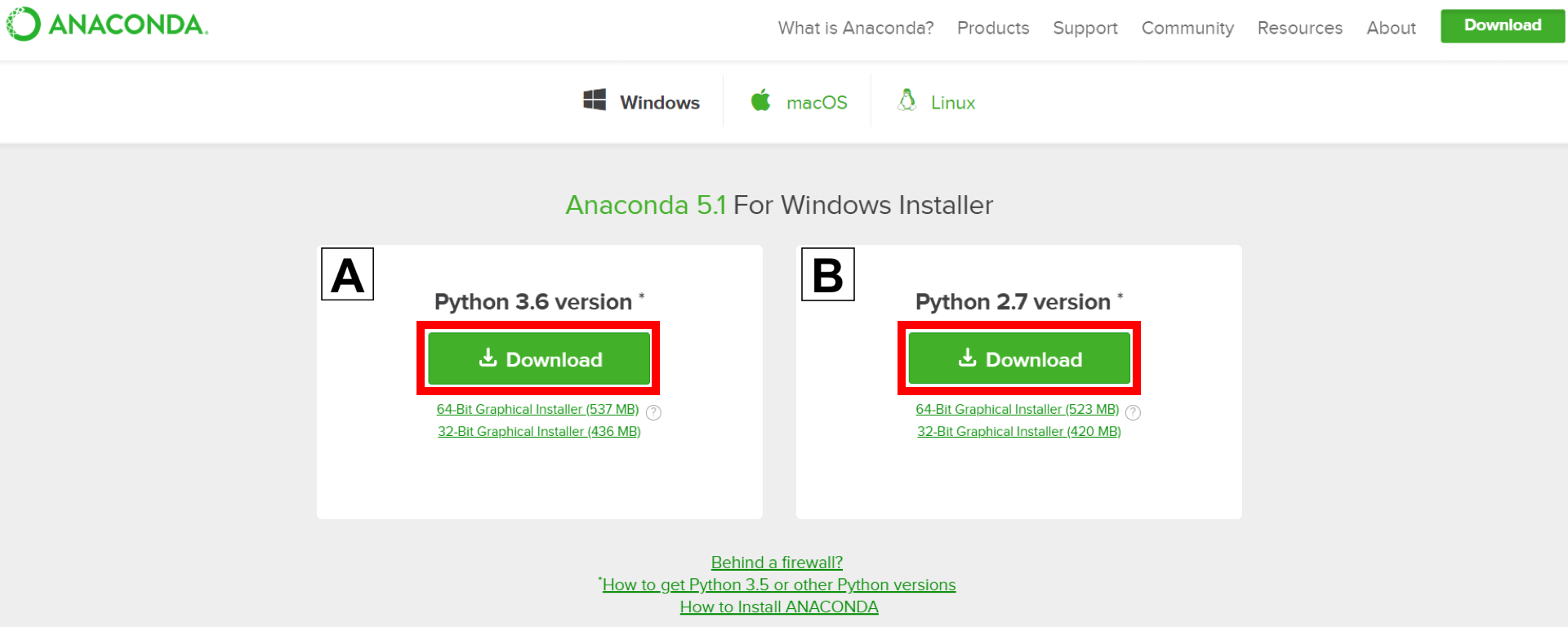
2. Localize o download e clique duas vezes nele.
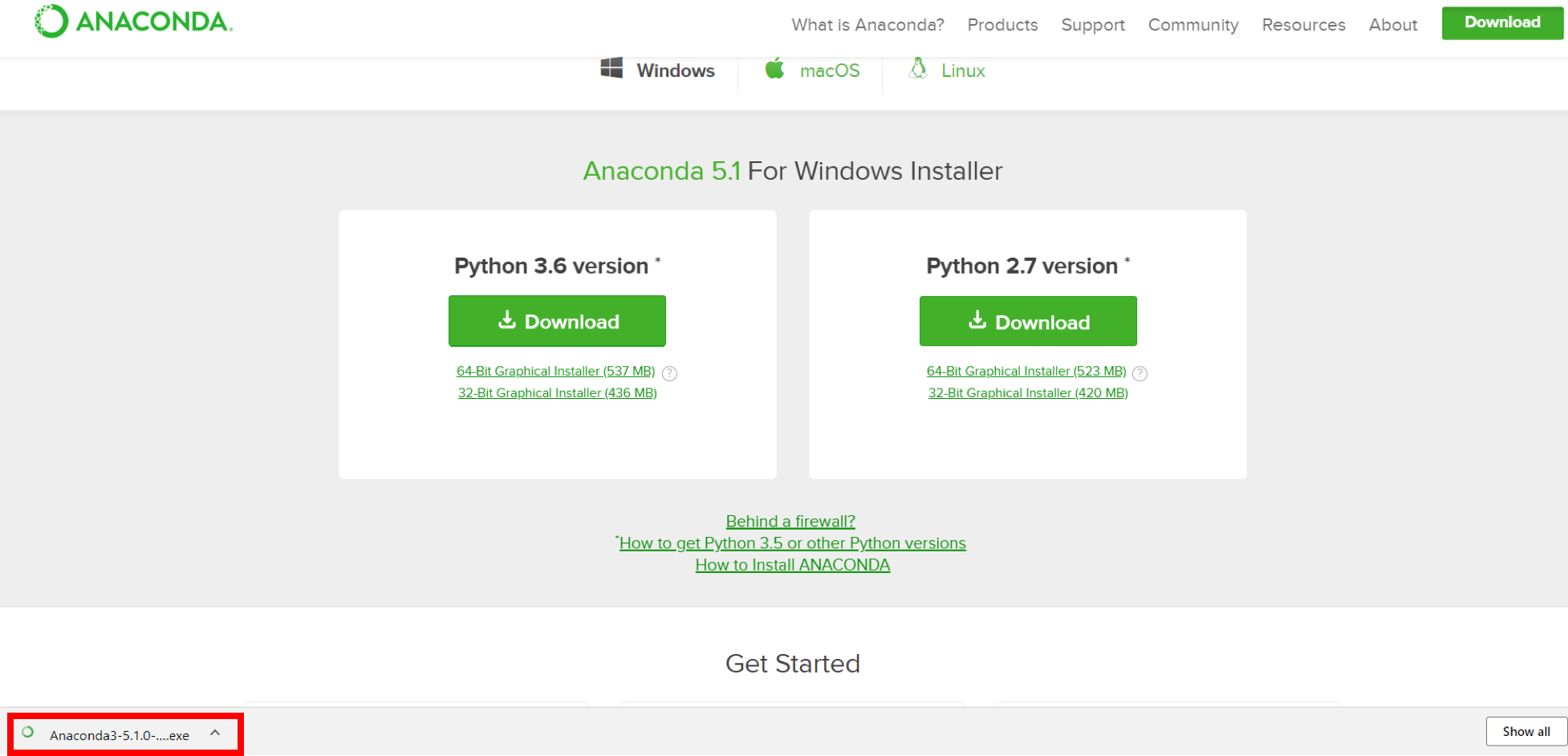
Quando a tela abaixo for exibida, clique em Next.
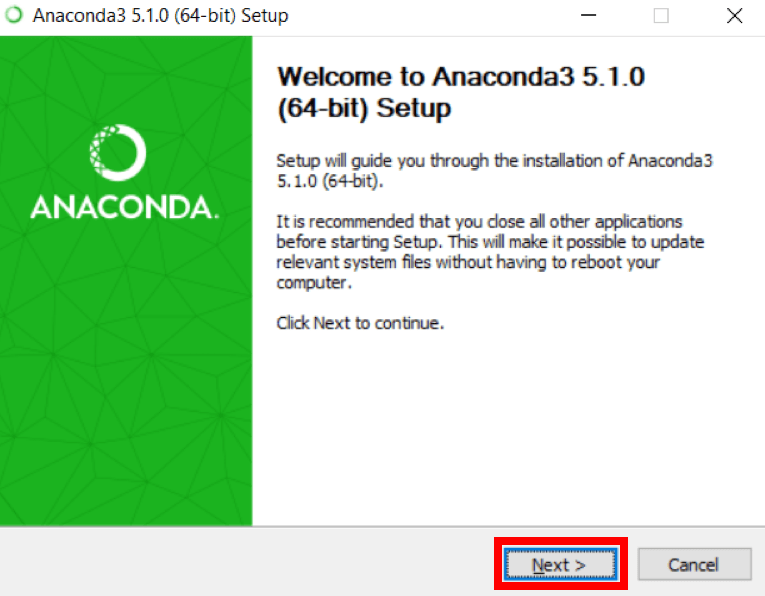
3. Leia o contrato de licença e clique em I Agree (Concordo).
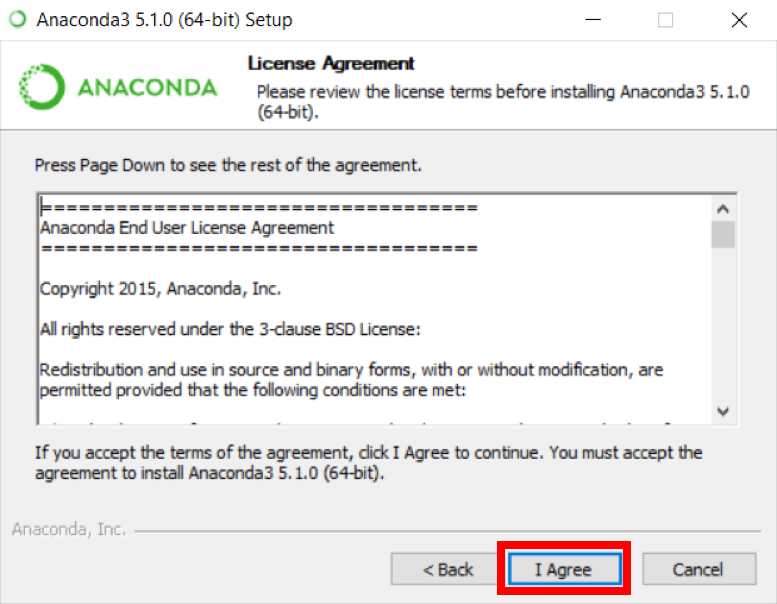
4. Clique em Next.
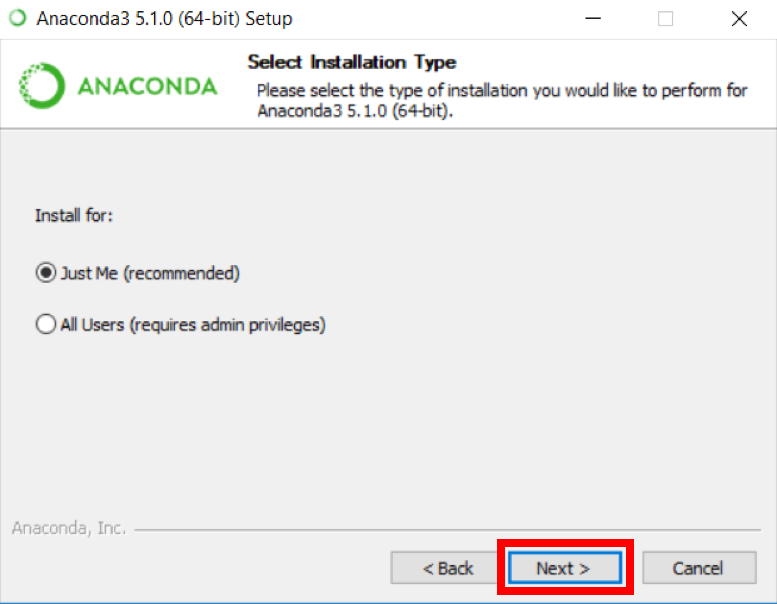
5. Anote o local de instalação e clique em Next.
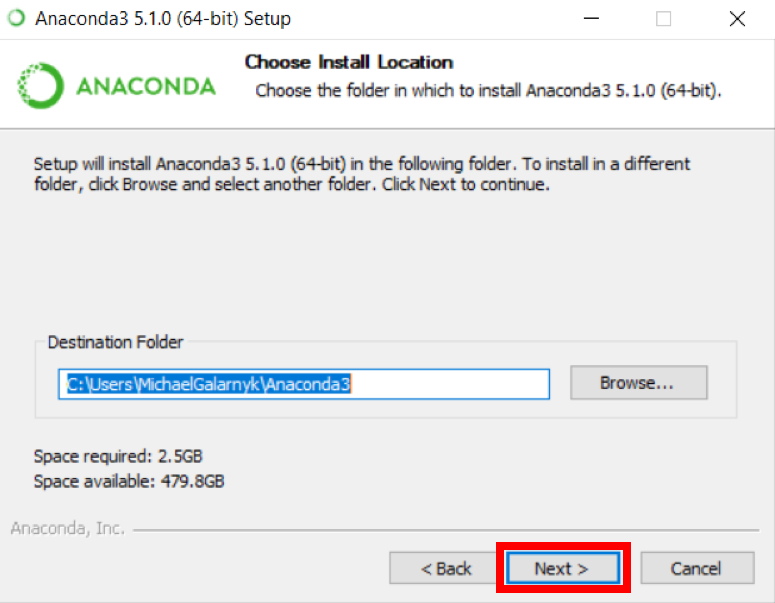
6. Essa é uma parte importante do processo de instalação. A abordagem recomendada é não marcar a caixa para adicionar o Anaconda ao seu caminho. Isso significa que você terá de usar o Anaconda Navigator ou o prompt de comando do Anaconda (localizado no menu Iniciar em "Anaconda") quando quiser usar o Anaconda (você sempre poderá adicionar o Anaconda ao PATH mais tarde se não marcar a caixa). Se quiser usar o Anaconda em seu prompt de comando (ou git bash, cmder, powershell etc.), use a abordagem alternativa e marque a caixa.
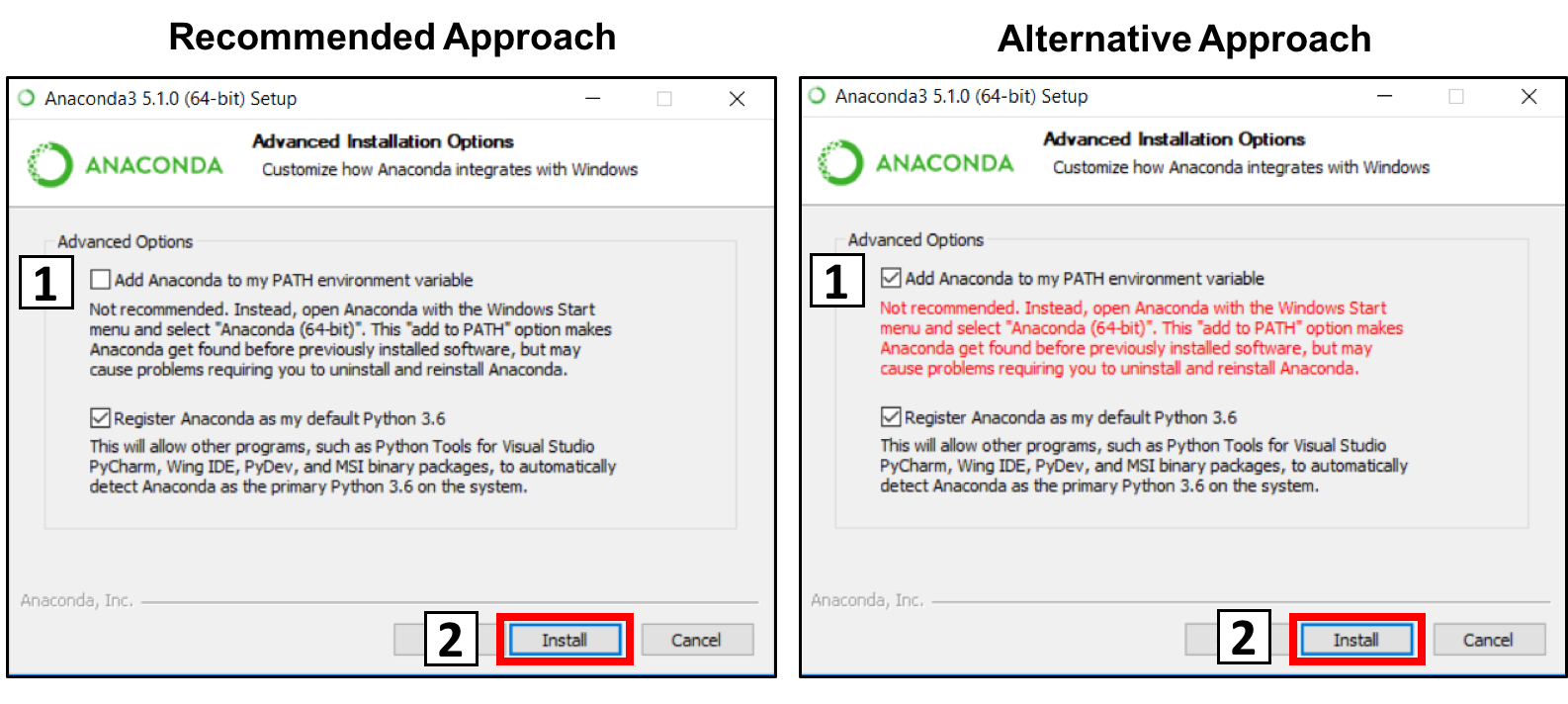
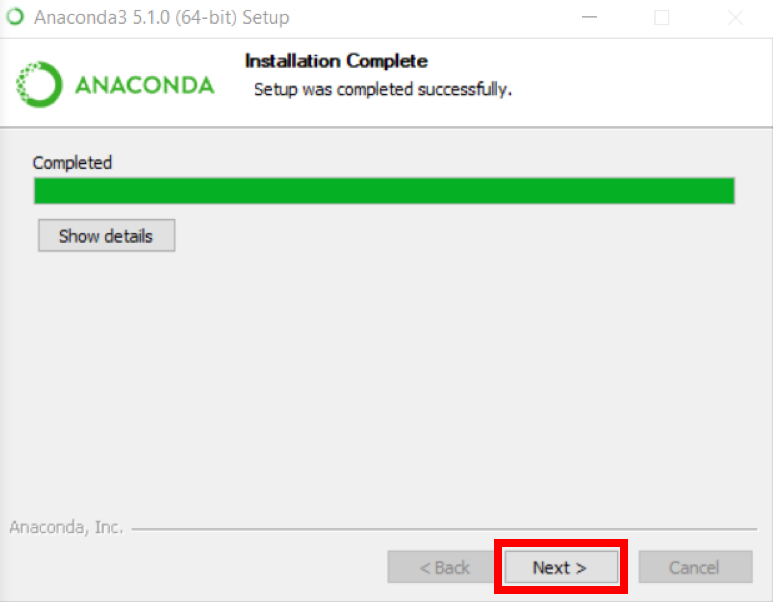
8. Se desejar, você pode instalar o Microsoft VSCode, mas isso é opcional.
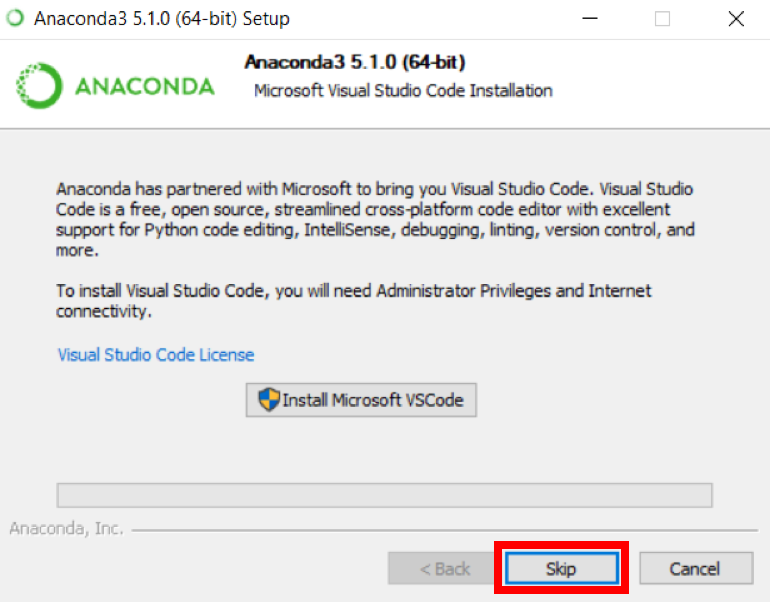
9. Clique em Finish (Concluir).
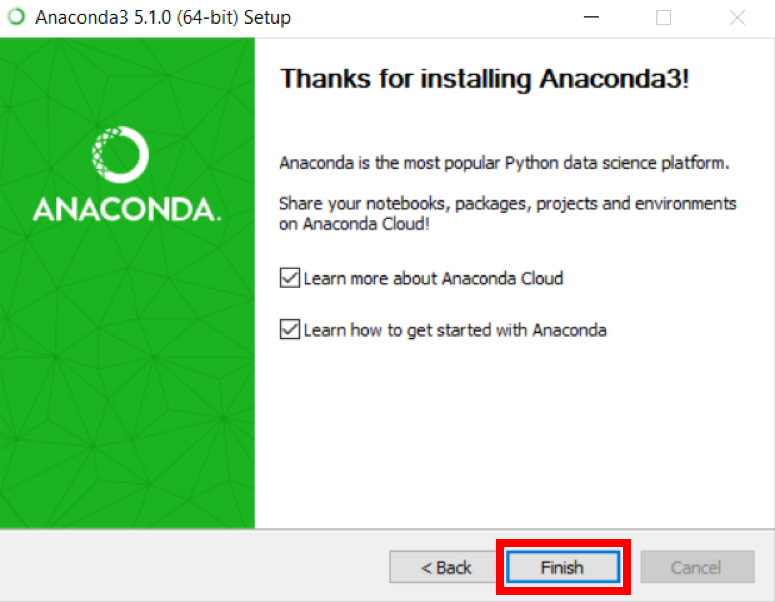
Como adicionar o Anaconda ao caminho (opcional)
Esta é uma etapa opcional. Isso é para o caso de você não ter marcado a caixa na etapa 6 e agora querer adicionar o Anaconda ao seu Path. A vantagem disso é que você poderá usar o Anaconda em seu prompt de comando, Git Bash, cmder etc.
1. Abra um prompt de comando.
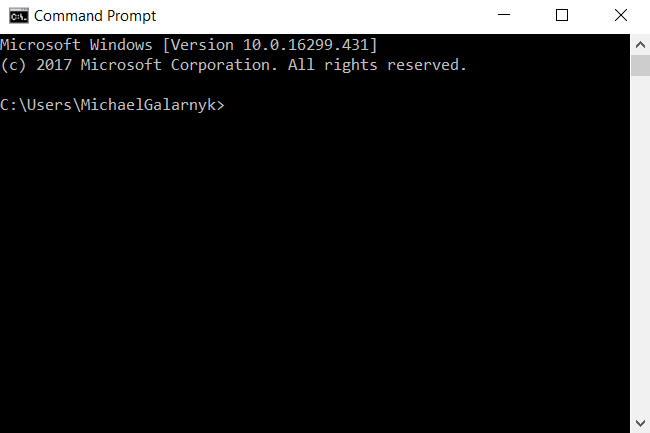
2. Verifique se você já tem o Anaconda adicionado ao seu caminho. Digite os comandos abaixo em seu prompt de comando. Isso está verificando se você já tem o Anaconda adicionado ao seu caminho. Se você receber um erro de comando não reconhecido, como no lado esquerdo da imagem abaixo, prossiga para a etapa 3. Se você obtiver um resultado semelhante ao lado direito da imagem abaixo, você já adicionou o Anaconda ao seu caminho.
conda --version
python --version
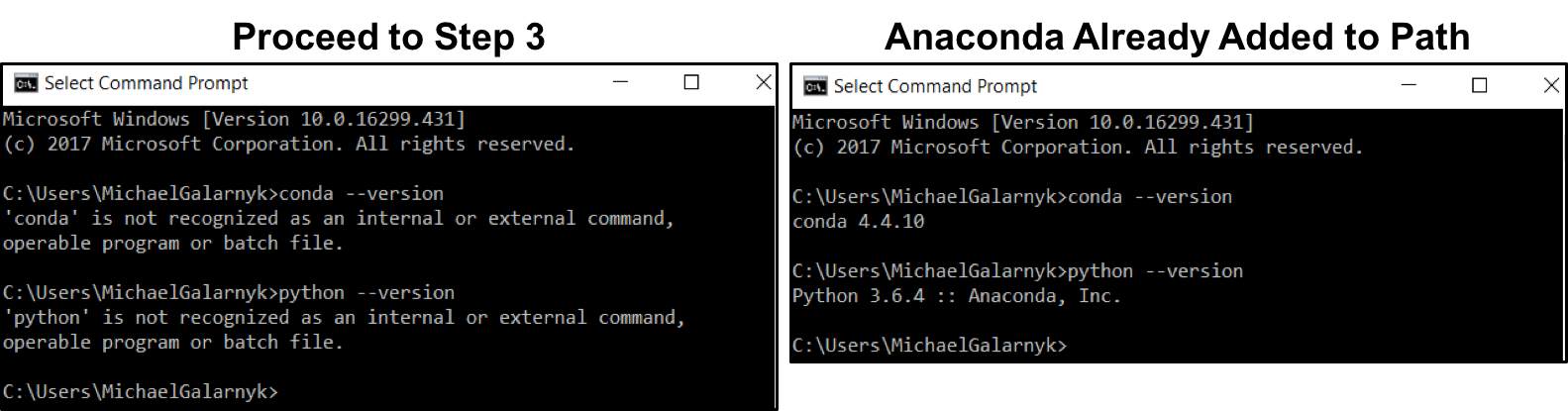
3. Se você não souber onde está o conda e/ou o python, abra um prompt do Anaconda e digite os seguintes comandos. Isso lhe diz onde o conda e o python estão localizados em seu computador.
where conda
where python
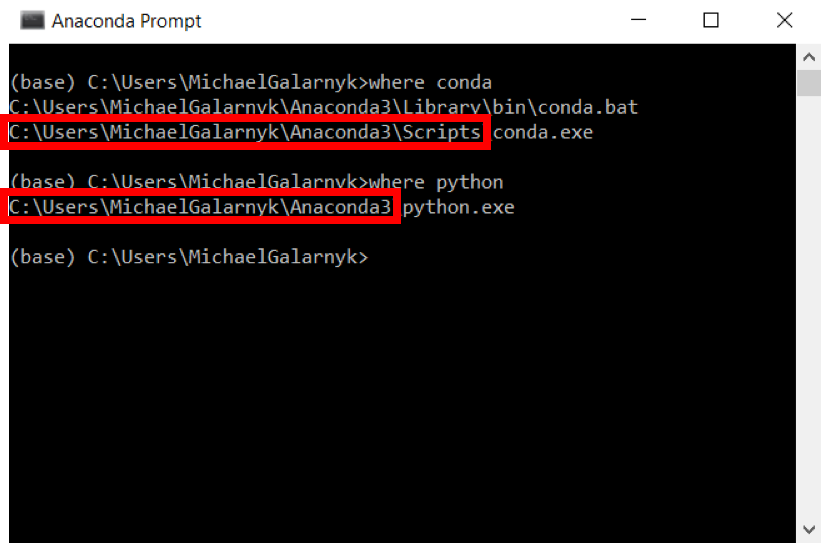
4. Adicione o conda e o python ao seu PATH. Você pode fazer isso acessando as variáveis de ambiente e adicionando a saída da etapa 3 (delimitada pelo retângulo vermelho) ao seu caminho. Se estiver tendo problemas, aqui está um vídeo curto sobre como adicionar o conda e o python ao seu PATH.
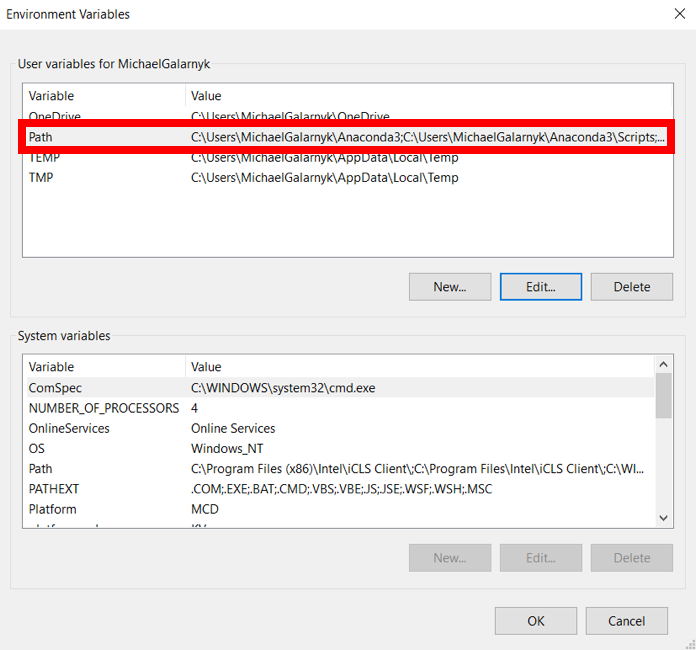
5. Abra um novo prompt de comando. Tente digitar conda --version e python --version no prompt de comando para verificar se tudo correu bem.
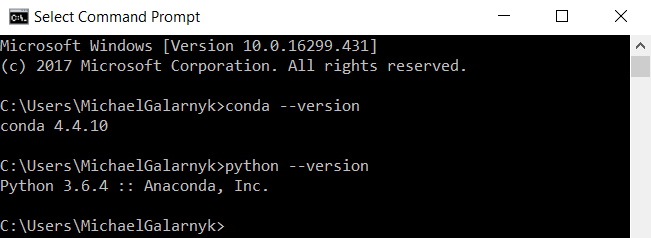
Conclusão
Este tutorial fornece um guia rápido sobre como instalar o Anaconda no Windows e como lidar com um problema comum de instalação. Se quiser saber mais sobre o Anaconda, você pode obter mais informações sobre ele aqui. Se você não tiver certeza do que fazer para começar a programar em seu computador, recomendo que consulte o Guia definitivo do Jupyter Notebook para saber como programar usando o Jupyter Notebook.
Se você quiser aprender sobre Python para ciência de dados, sugiro que confira o curso do DataCamp Intro to Python for Data Science. Se você tiver alguma dúvida ou opinião sobre o tutorial, sinta-se à vontade para entrar em contato nos comentários abaixo ou pelo Twitter.